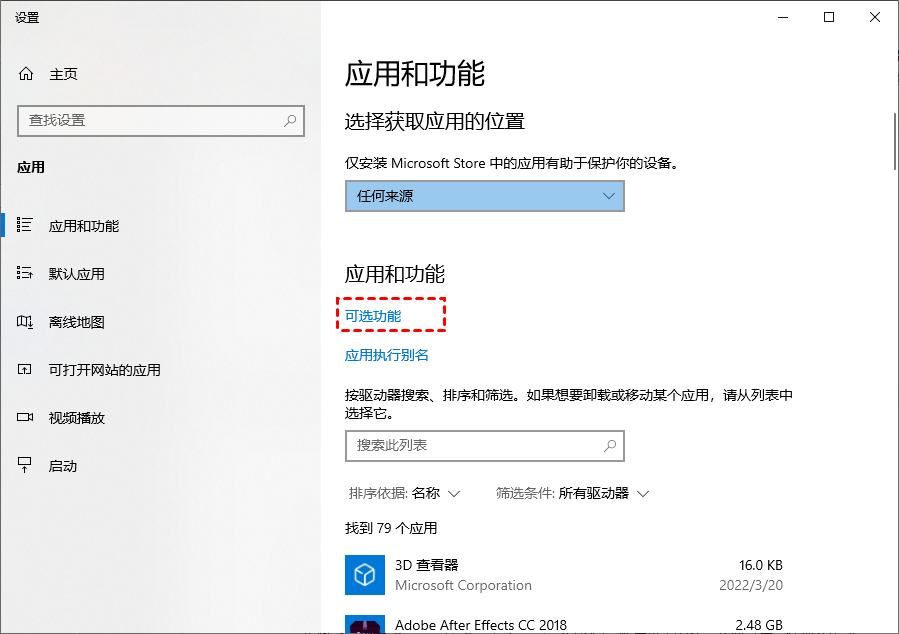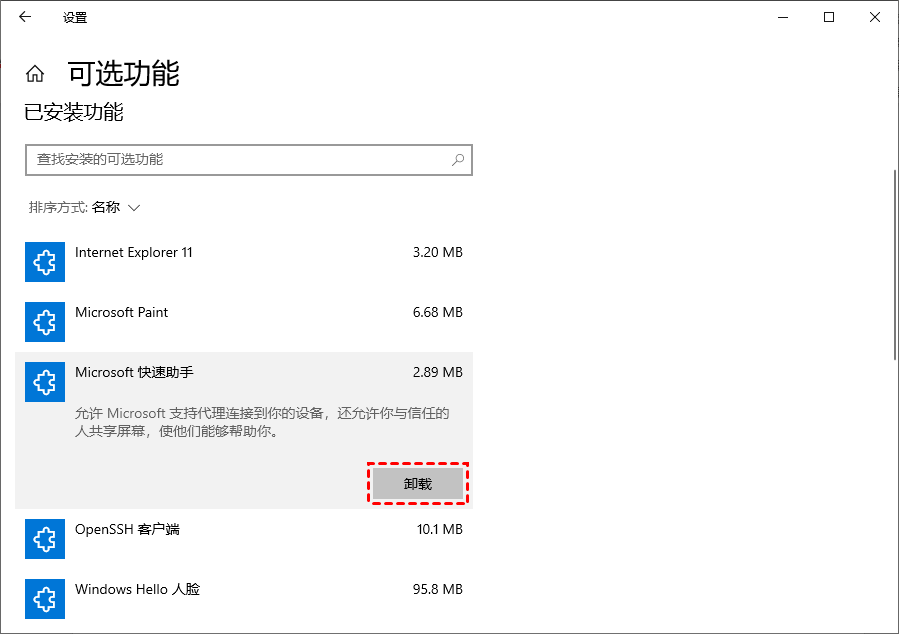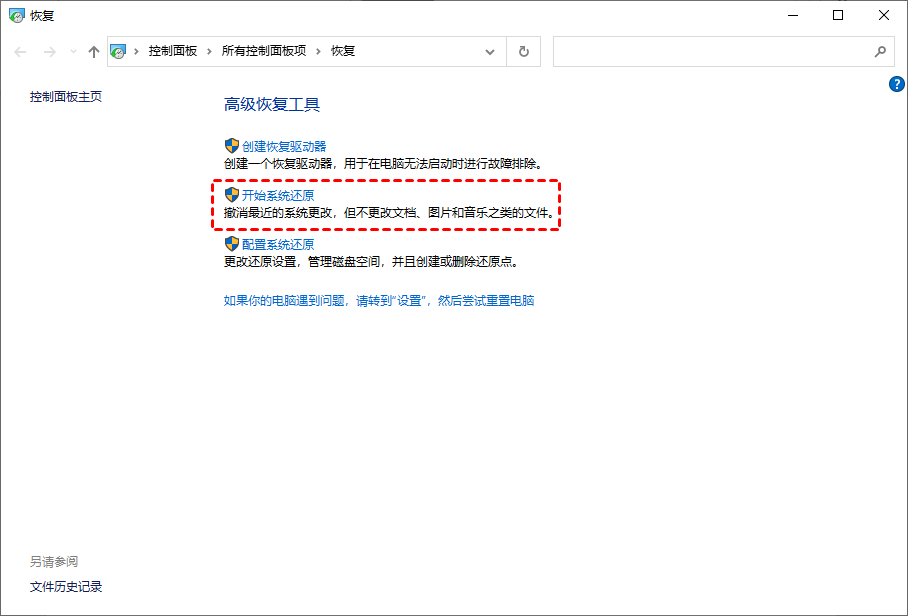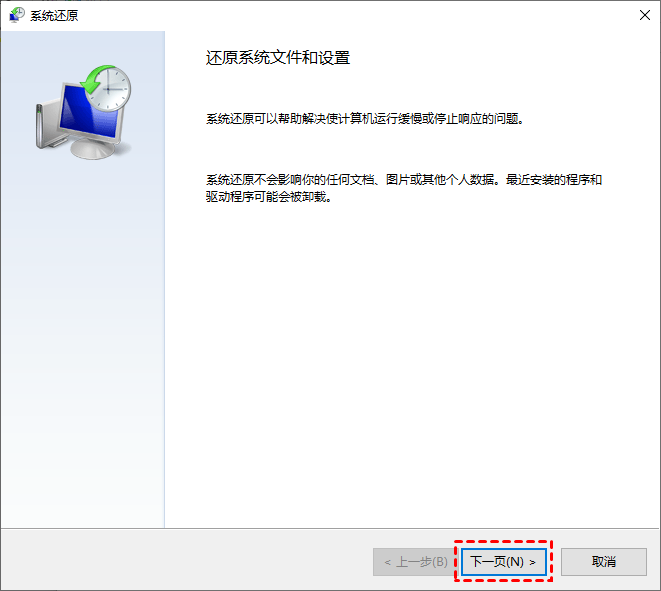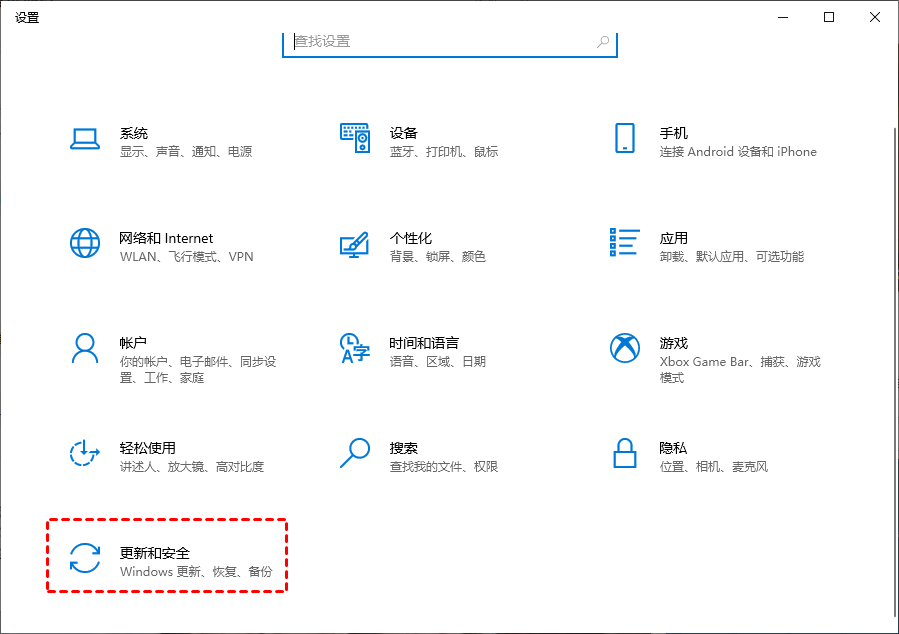Win10快速助手连接慢怎么办?
这篇文章主要介绍了三种方法来帮助您解决Win10快速助手连接慢这一问题,如果您碰巧遇到此问题,请阅读本文以了解具体的解决方案。
Win10快速助手连接慢
“我的问题是,当我尝试在笔记本电脑上运行Win10快速助手时,它可以顺利启动,但连接速度非常慢,有时甚至会卡住。有什么办法可以解决Win10快速助手连接慢?因为我平时会经常用到Win10快速助手,任何帮助都将不胜感激!”
如何解决Win10快速助手连接慢?
在这一部分中,我们将介绍三种方法来帮助您解决Win10快速助手连接很慢的问题。
方法1. 重新安装快速助手
Win10快速助手加载慢,我们可以尝试卸载并重新安装Win10快速助手。
步骤1. 右键单击Windows开始菜单图标,然后单击“应用和功能”,再单击“可选功能”。
步骤2. 选择“Microsoft快速助手”,然后单击“卸载”。
步骤3. 卸载之后再单击“添加功能”,搜索“Microsoft快速助手”并重新安装,然后再查看快速助手连接慢这一问题是否解决。
方法2. 运行系统还原
您也可以尝试运行系统还原来解决,步骤如下:
步骤1. 在搜索栏中搜索“恢复”,并打开它。
步骤2. 在恢复窗口中,单击“开始系统还原”。
步骤3. 在弹出窗口中,单击“下一页”继续,再从列表中选择所需的还原点,单击“下一步”,然后单击“完成”,等待此过程完成,再次尝试启动快速助手。
方法3. 重置电脑
在开始之前,您可以先备份您的电脑,以防在此过程中出现问题。
步骤1. 按“Windows + I”键打开Windows设置,再单击“更新和安全”。
步骤2. 接下来,选择“恢复”再单击重置此电脑下的“开始”。
步骤3. 再按照屏幕上的说明完成该过程即可。
快速远程桌面软件:AnyViewer
除了上面这三种方法来解决Win10快速助手连接慢之外,我们还为您提供了另一个方法,就是使用快速稳定的远程桌面软件AnyViewer。
无论您是尝试访问自己的远程计算机,还是为您的朋友或客户提供远程协助,AnyViewer都是一个不错的选择,而且它还支持远程传输文件、远程办公、实时聊天等。接下来,让我们看看AnyViewer是如何使用的。
方式一:远程自己电脑
如果您要远程控制自己的电脑,可以在两台电脑上登录同一个账号以实现无人值守远程控制电脑。
步骤1. 在两台计算机上下载、安装并启动AnyViewer,转到“登录”,然后单击“注册”。
步骤2. 填写注册信息并进行登录。
步骤3. 然后您可以看到您成功登录到AnyViewer,并且您的设备将自动分配给您登录的帐号。
步骤4. 在两台设备上登录同一个AnyViewer账号,在“设备”中选择要控制的电脑,再点击“远程控制”即可实现直连。
方式二:提供远程协助
如果您想为您的合作伙伴提供远程协助,可以直接发送远程控制请求进行连接。
步骤1. 在两台计算机上下载、安装和启动 AnyViewer,在控制端电脑上,输入远程电脑的设备ID,然后单击“连接”。
步骤2. 选择“向伙伴发送控制请求”。
步骤3. 在远程电脑会收到请求通知,单击“同意”,然后您就可以开始为您的合作伙伴提供远程协助。
总结
这篇文章主要介绍了三种解决Win10快速助手连接慢的方法,如果您遇到了此问题,可以尝试使用这些方法进行修复。此外,您还可以使用免费且快速的远程桌面软件AnyViewer来替代Win10快速助手。